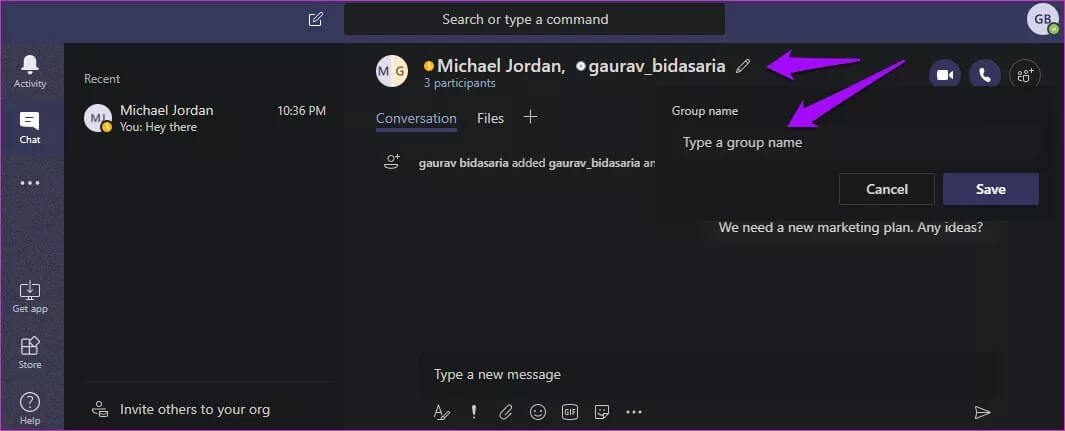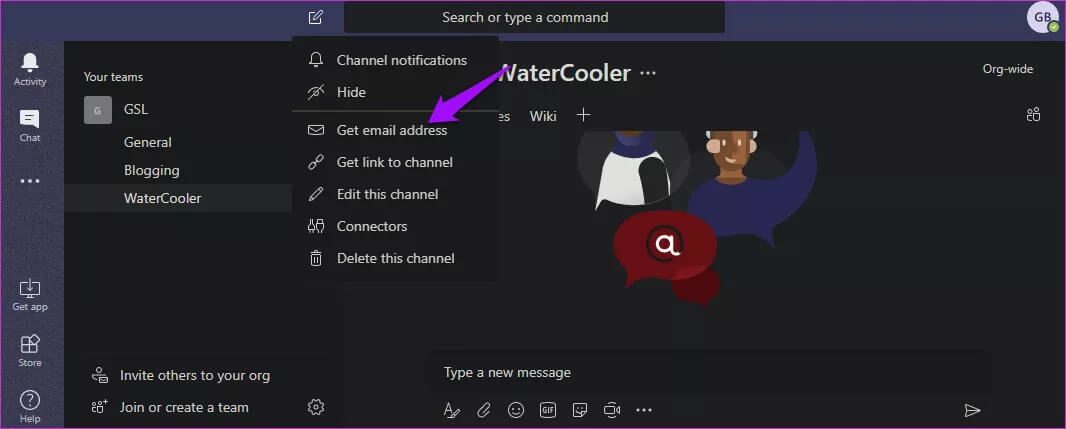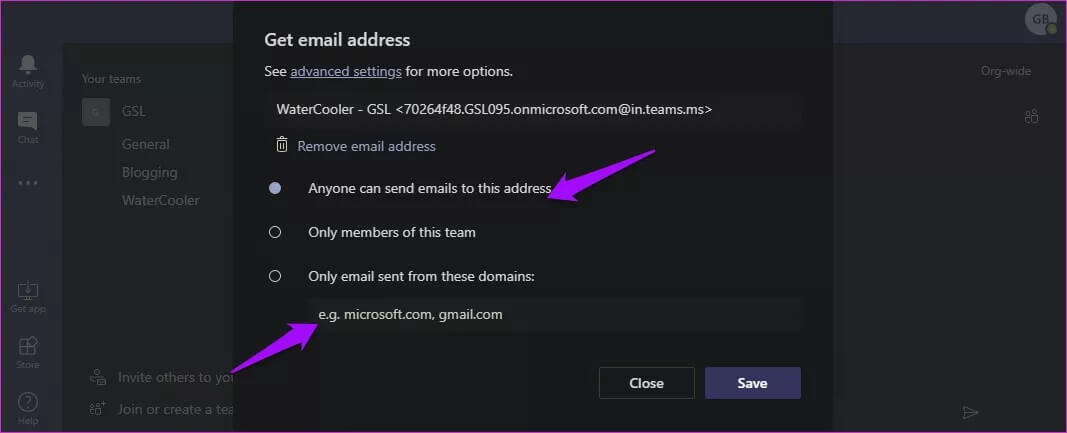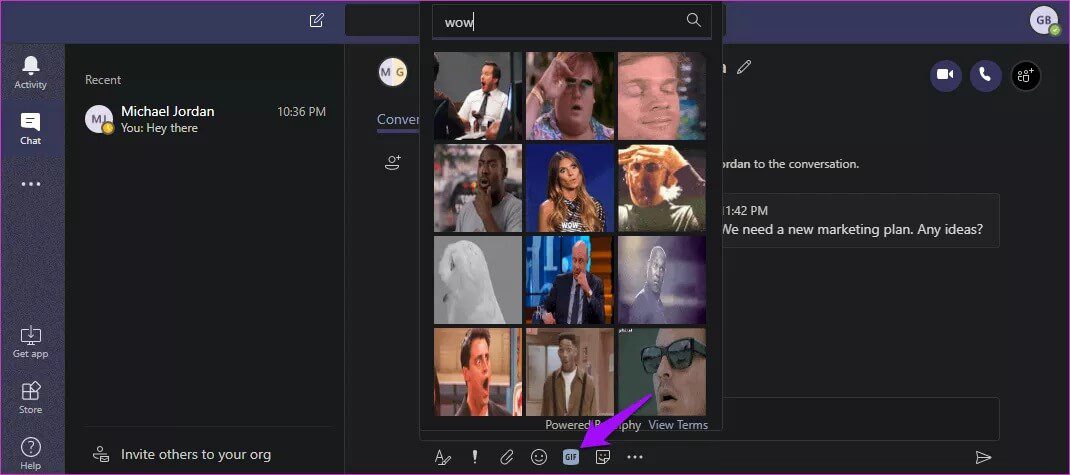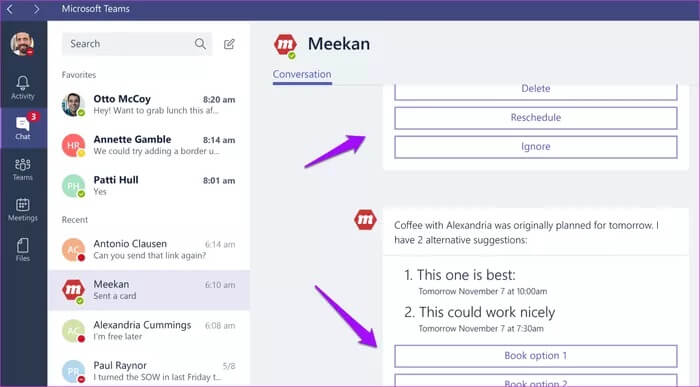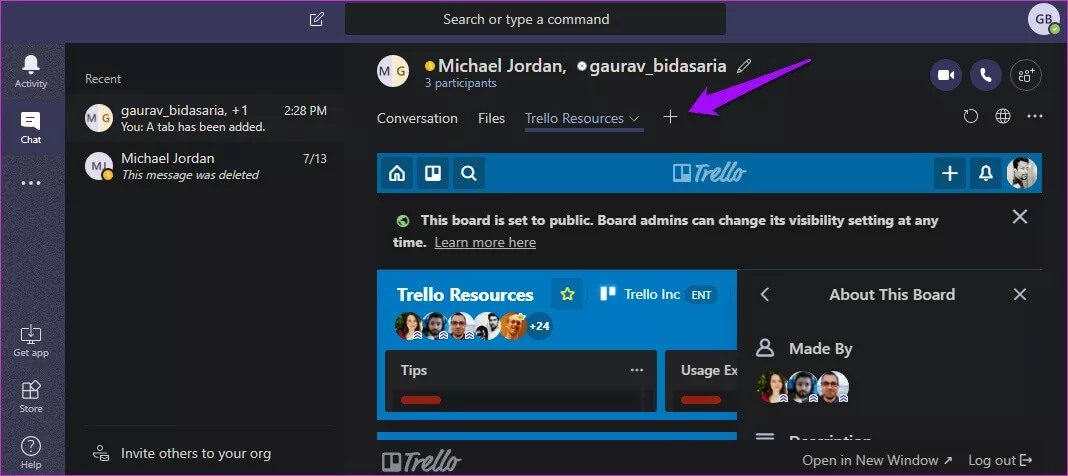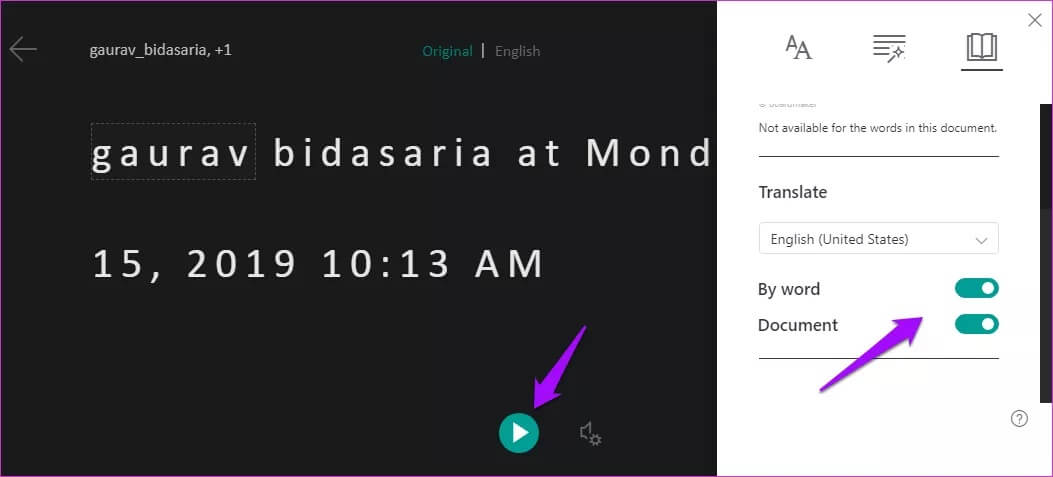أهم 8 نصائح لـ Microsoft Teams لاستخدامه كالمحترفين
غيرت Slack لعبة المراسلة منذ بدايتها في أغسطس 2013. لقد حلت محل البريد الإلكتروني للاتصال الداخلي في العديد من الفرق والمؤسسات. في غضون ذلك ، تفوقت Microsoft Teams على Slack بأكثر من 13 مليون مستخدم من خلال تجميعها مع خدمة Office 365.
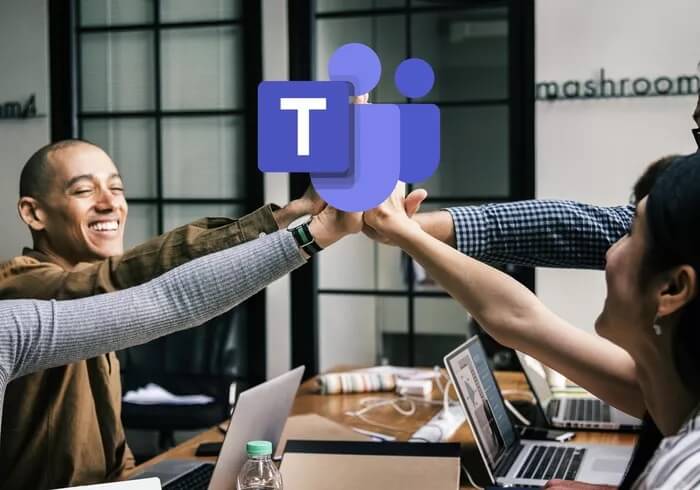
بالإضافة إلى ذلك ، فهي تستفيد من نظام Microsoft البيئي القوي الذي تم إنشاؤه على مر السنين. إذا كان إعداد مكتبك أو مؤسستك بها اشتراك Office 365 ، فسيصبح التواصل والتعاون عبر Teams سهلاً.
دعنا نلقي نظرة على بعض من أفضل النصائح والحيل لمستخدمي Microsoft Team لتعزيز إنتاجيتهم واستخدامها كالمحترفين.
1. اختصارات لوحة المفاتيح
يمكن أن توفر اختصارات لوحة المفاتيح الكثير من الوقت ، خاصةً عند استخدام تطبيق مثل Teams. ستستخدمه على الأرجح طوال اليوم للتواصل مع الزملاء. لا يوجد سوى اختصارين تحتاج إلى تذكرهما كمبتدئ في الوقت الحالي.
- / – سيكشف مفتاح الشرطة المائلة للأمام عن جميع الأوامر التي يمكنك تقديمها باستخدام اختصارات لوحة المفاتيح المختلفة.
- / مفاتيح – قائمة بجميع اختصارات لوحة المفاتيح التي يمكنك استخدامها. القائمة طويلة نوعا ما هنا للمشاركة. ابحث عن وتذكر الأشياء المفيدة لك.
كما هو موضح في لقطة الشاشة ، سوف تكتب هذين الاختصارين في شريط البحث في الأعلى للعثور على ما تبحث عنه.
2. اسم المجموعة
تعد الدردشة ميزة أساسية لـ Microsoft Teams ، ولكن البحث عن محادثة معينة داخل قناة قد يكون صعبًا. يمكنك حل هذه المشكلة عن طريق إعطاء نافذة الدردشة أو المجموعة اسمًا ذا معنى. على سبيل المثال ، إذا كنت تناقش دليلًا جديدًا عن المنتج أ ، فيمكنك تسمية نافذة الدردشة Product A Bugs. يجعل من السهل البحث في المستقبل.
للقيام بذلك ، ما عليك سوى النقر فوق رمز القلم الرصاص في الجزء العلوي من نافذة الدردشة لتعديلها ثم تسميتها. يعمل فقط للمحادثات الجماعية وليس الخاصة.
3. توجيه رسائل البريد الإلكتروني
في GT ، بالكاد نستخدم رسائل البريد الإلكتروني ونعتمد في الغالب على Slack للتواصل مع بعضنا البعض. إنه مفيد لنا ولكنه لا يعني أنه يمكنك التخلص من رسائل البريد الإلكتروني تمامًا. رسائل البريد الإلكتروني هنا لتبقى. تعرف Microsoft ذلك ، ولهذا السبب تسمح للمستخدمين بإعادة توجيه رسائل البريد الإلكتروني التي تحتوي على مرفقات إلى قنوات الفريق من أي مجالات بريد إلكتروني مدرجة في القائمة البيضاء.
ليس هذا فقط ، إذا قمت بالنقر فوق الإعدادات المتقدمة في الشاشة التالية ، يمكنك التحكم في من يمكنه إرسال رسائل البريد الإلكتروني ، وكذلك من نطاقات محددة ، لتقليل رسائل البريد الإلكتروني غير المرغوب فيها.
4. إنشاء ملفات GIF
تعد مشاركة صور GIF ممتعة ، ولكن إنشاءها أكثر من ذلك. يسعدني أن تتيح Teams للأعضاء إنشاء صور GIF خاصة بهم ، مما يسمح لهم بالإبداع وتقليل التوتر لتحقيق التوازن في المناقشات الجادة.
تدمج Teams Giphy ، وهي وجهة مشهورة لملفات GIF ، لمشاركة عملك الفني مع أعضاء الفريق الآخرين.
5. الروبوت
تعمل أتمتة المهام المتكررة على توفير الوقت ويمكن أن تكون برامج الروبوت مفيدة. لدى Teams عدد من الروبوتات التي يمكنك استخدامها لصالحك. Who bot مفيد للعثور على أعضاء الفريق عبر المؤسسة بناءً على أدوارهم ومسؤولياتهم. على سبيل المثال ، من هو المسوق الرئيسي للمنتج X؟
تعمل الروبوتات تمامًا مثل أعضاء الفريق ، مما يعني أنه يمكنك الدردشة معهم وطرح الأسئلة عليهم وسيجيبون.
تشمل الروبوتات الأخرى روبوت التقويم للعثور على فتحة مفتوحة في التقويمات الخاصة بك وكذلك أعضاء الفريق وجدولة المواعيد ، و Polly لإنشاء استطلاعات الرأي وجمع التعليقات ، و YellowAnt للاتصال بأكثر من 40 تطبيقًا لإنشاء مهام سير عمل ذكية. إليك كيفية إنشاء برامج الروبوت الخاصة بك.
6. TABS
تأتي الفرق مع ميزة فريدة تسمى علامات التبويب. يمكنك تخصيص كل علامة تبويب لمورد واحد يمكن أن يكون مقطع فيديو أو موقع ويب أو تطبيقًا. يعتمد ذلك على ما تريد تحقيقه به. أعتقد أنه مناسب بشكل أفضل للتطبيقات التي تريد استخدامها أثناء العمل مع Teams.
تجعل علامات التبويب من السهل حقًا إدارة سير العمل ومنع تداخل أجزاء مهمة من العملية. على سبيل المثال ، يمكنك إنشاء علامة تبويب لـ Trello حتى يتمكن كل فرد في الفريق من الوصول إليها بسهولة. ما عليك سوى النقر على رمز “+” لاختيار التطبيق. لاحظ أن هناك بالفعل علامة تبويب لمشاركة الملفات.
7. إشارة مرجعية
ميزة صغيرة ولكن غالبًا ما يتم تجاهلها في Teams هي خيار الإشارة المرجعية. في حال تلقيت رسالة مهمة ولكنك ترغب في العودة إليها لاحقًا ، يمكنك ببساطة وضع إشارة مرجعية عليها والعثور عليها لاحقًا.
انقر فوق رمز القائمة بجوار الرسالة للقيام بذلك.
8. قارئ Immersive Reader
هل شارك أحدهم مستندًا معك؟ بدلاً من قراءته بالكامل ، يمكنك استخدام خيار Immersive Reader للقيام بأمرين. قم بإزالة جميع عوامل التشتيت بحيث يكون النص فقط مرئيًا. يجعل من السهل التركيز على المستند أو الرسالة.
يمكنك أيضًا الاستماع إلى المستند مع تمييز الكلمات في الوقت الفعلي. ميزة أخرى رائعة هي الترجمة. يمكنك تحديد رسالة وترجمتها إلى أكثر من 60 لغة باستخدام Microsoft Translator.
العمل الجماعي على طول الطريق
Microsoft Teams هي أداة تعاون رائعة ، ولا تحتاج إلى تفكير إذا كنت تعمل بالفعل مع منتجات Microsoft الأخرى مثل Office 365. آمل أن تساعدك بعض النصائح التي شاركناها أعلاه في أن تكون أكثر إنتاجية.